Важная информация
Прежде чем мы перейдём к описанию метода устранения сбоя, отметим важный нюанс: несмотря на расширение, драйвер aswvmm.sys не является частью операционной системы – это средство принадлежит монитору в реальном времени антивирусного комплекса Avast. Следовательно, стандартные методы восстановления работоспособности ОС не помогут – понадобится действовать иначе.
Удаление aswvmm.sys
Так как сбойный драйвер на самом деле является сторонним, для загрузки в систему его нужно просто удалить. Другое дело, что метод совершения этой операции достаточно неочевидный.
- Для начала нужно подготовить загрузочный носитель с Windows 7 — компакт-диск или, что предпочтительнее, флеш-накопитель. Подключите его к целевому компьютеру и инициируйте включение. В процессе загрузки нажмите на клавишу F9 (может понадобиться несколько попыток) для перехода к окну бут-меню.
Обратите внимание! На других BIOS клавиша может отличаться!
Когда оно появится, выберите вместо HDD/SSD диск или флешку с записанной «семёркой».
- После предварительной загрузки укажите в средстве инсталляции нужный язык (например русский) и нажмите «Далее».
- В этом окне кликните по ссылке «Восстановление системы».
- Выберите «семёрку», у которой наблюдаются проблемы с загрузкой.
- Тут щёлкните по пункту «Командная строка».
- Введите команду
notepadи нажмите Enter.
Внимание! Не забудьте переключить раскладку на английский сочетанием клавиш Alt+Shift!
- Когда появится окошко «Блокнота», воспользуйтесь пунктами «Файл» – «Открыть».
- Переключите отображение типов файлов на «Все», затем нажмите «Компьютер».
- Откройте диск c операционной системой и перейдите по адресу Windows\System32.
Здесь зайдите в папку drivers.
- Найдите внутри указанной директории файл aswvmm.sys (по умолчанию средство восстановления сортирует данные по алфавиту, поэтому он должен находиться ближе к верху списка), выделите одиночным нажатием левой кнопки мыши, затем воспользуйтесь сочетанием Shift+Del и подтвердите удаление.
- Закройте все имеющиеся окна и по возвращении в средство восстановления выберите опцию «Перезагрузка».
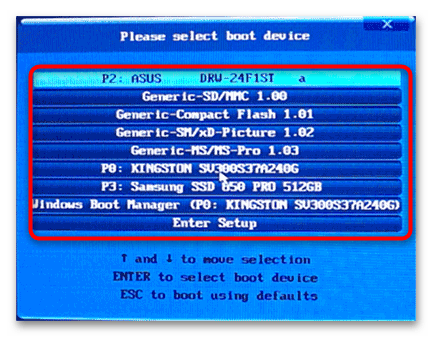
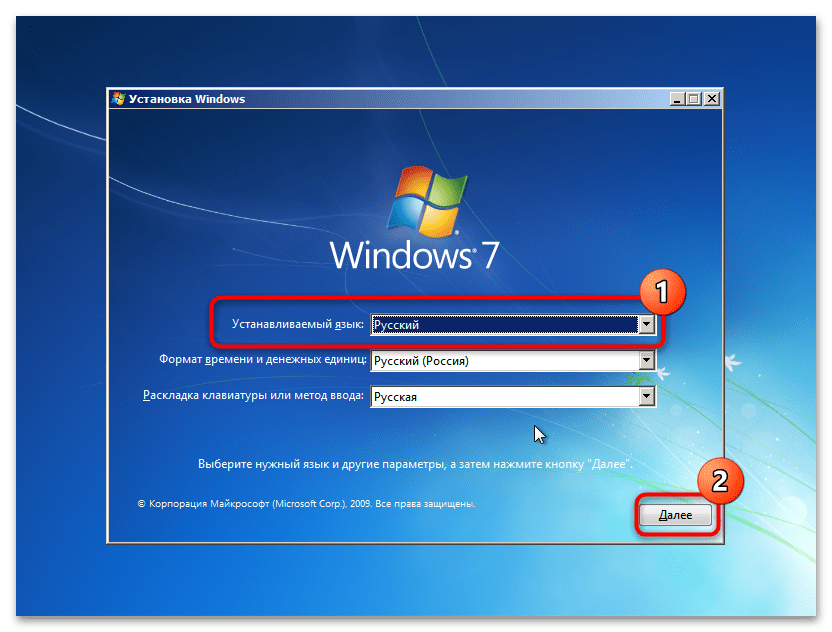
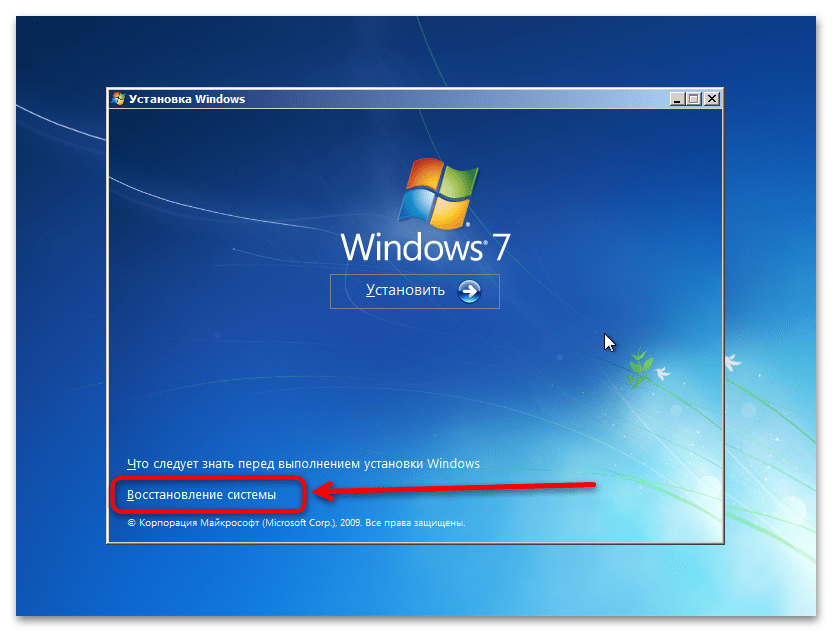
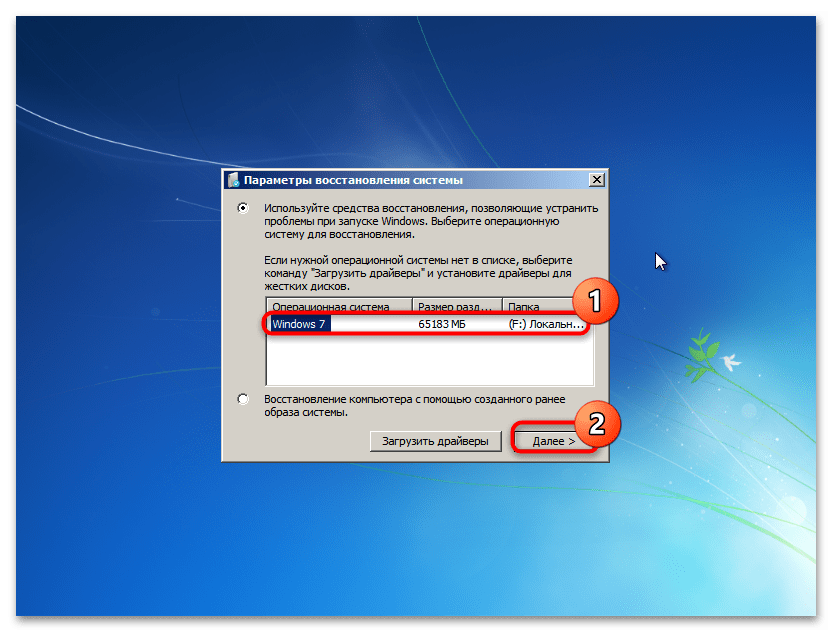
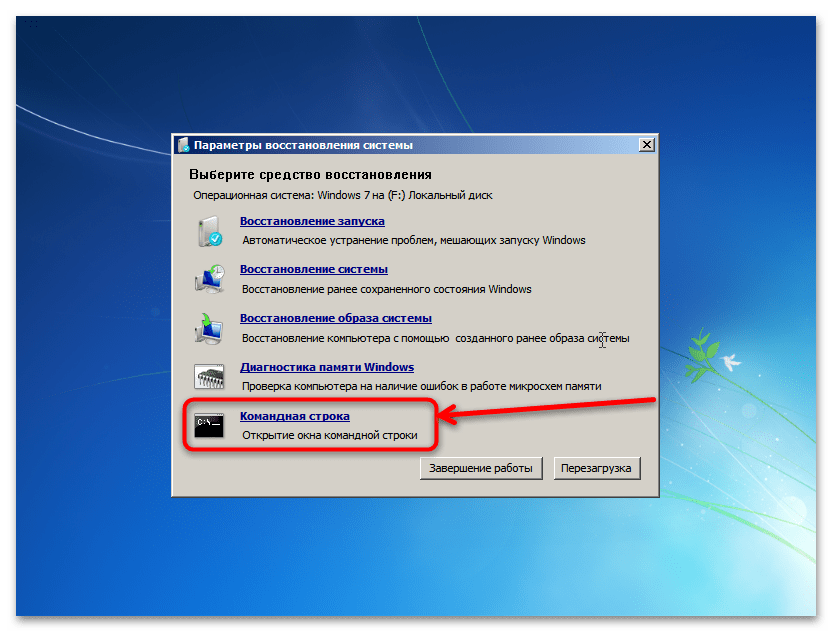
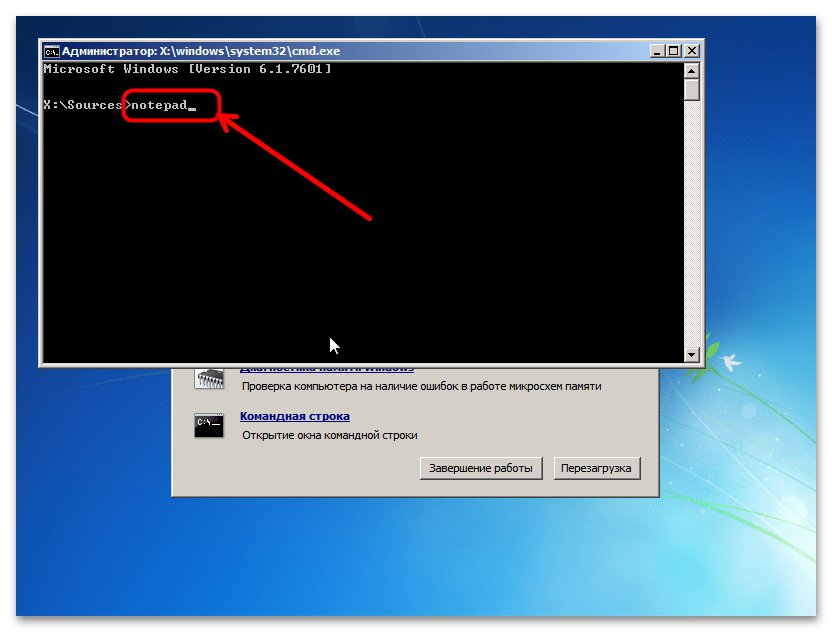
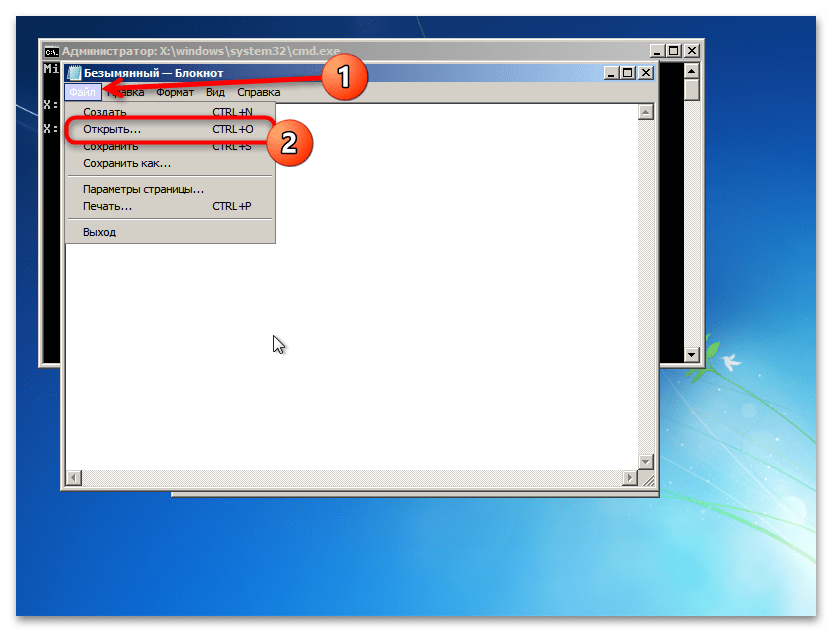

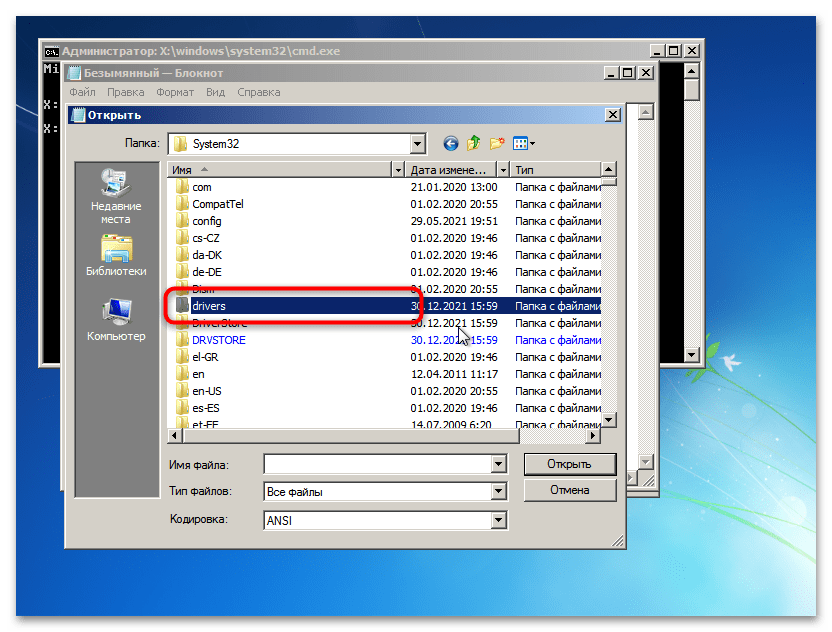
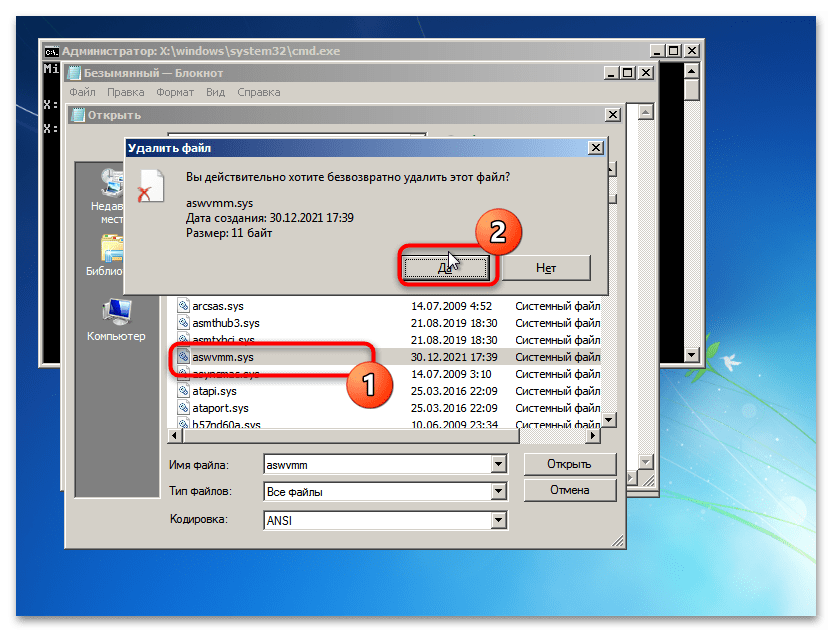

После этих манипуляций операционная система должна загрузиться нормально. Разумеется, установленный антивирус выдаст ошибку, когда не обнаружит необходимый файл в требуемом месте – решить эту проблему можно его полным удалением, желательно посредством специальной утилиты.
Подробнее: Как полностью удалить антивирус Avast
В дальнейшем либо заново установите этот пакет (но убедитесь, что с ним не повторится рассматриваемая проблема), либо подберите альтернативу.
 Наша группа в TelegramПолезные советы и помощь
Наша группа в TelegramПолезные советы и помощь
 lumpics.ru
lumpics.ru


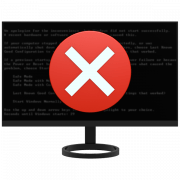

Непонятен описанный танец с бубном. А с командной строки удалить некошерно будет?
Просто в командную строку умеют не все. А с помощью notepad проще найти нужный файл.
windows 7
через кнопку F8
отключить проверку подписи драйверов
удаляем аваст
Действительно, при незагрузке последний пункт был «отключить проверку подписи драйверов», после этого винда загрузилась
вроде сработало. дальше посмотрим, будет ли запускаться комп нормально
Теперь в диагностике пишет не удалось найти ошибку, полезная статья…